반응형
오늘은 갤럭시의 게임런처 앱으로 게임 앱들을 정리하는 방법에 대해 소개해드리려 합니다. 평소에 게임을 많이 즐기시는 분들은 이미 해당 앱을 사용하고 계신 분들도 많겠지만, 혹시 아직 게임런처 앱을 사용하지 않는 분들은 해당 기능을 활성화하여 게임 앱을 관리해보세요.
게임런처 앱 활성화 방법
갤럭시를 구매하고, 처음으로 게임을 다운로드 받으면 게임런처 앱을 사용할 것인지의 여부를 물어봅니다. 다만, 처음에 해당 기능을 활성화하지 않은 분들은 아래의 방법을 참고해서 켜주시면 됩니다.
- 설정에서 유용한 기능 탭으로 진입한 후, 게임런처 기능을 켭니다.
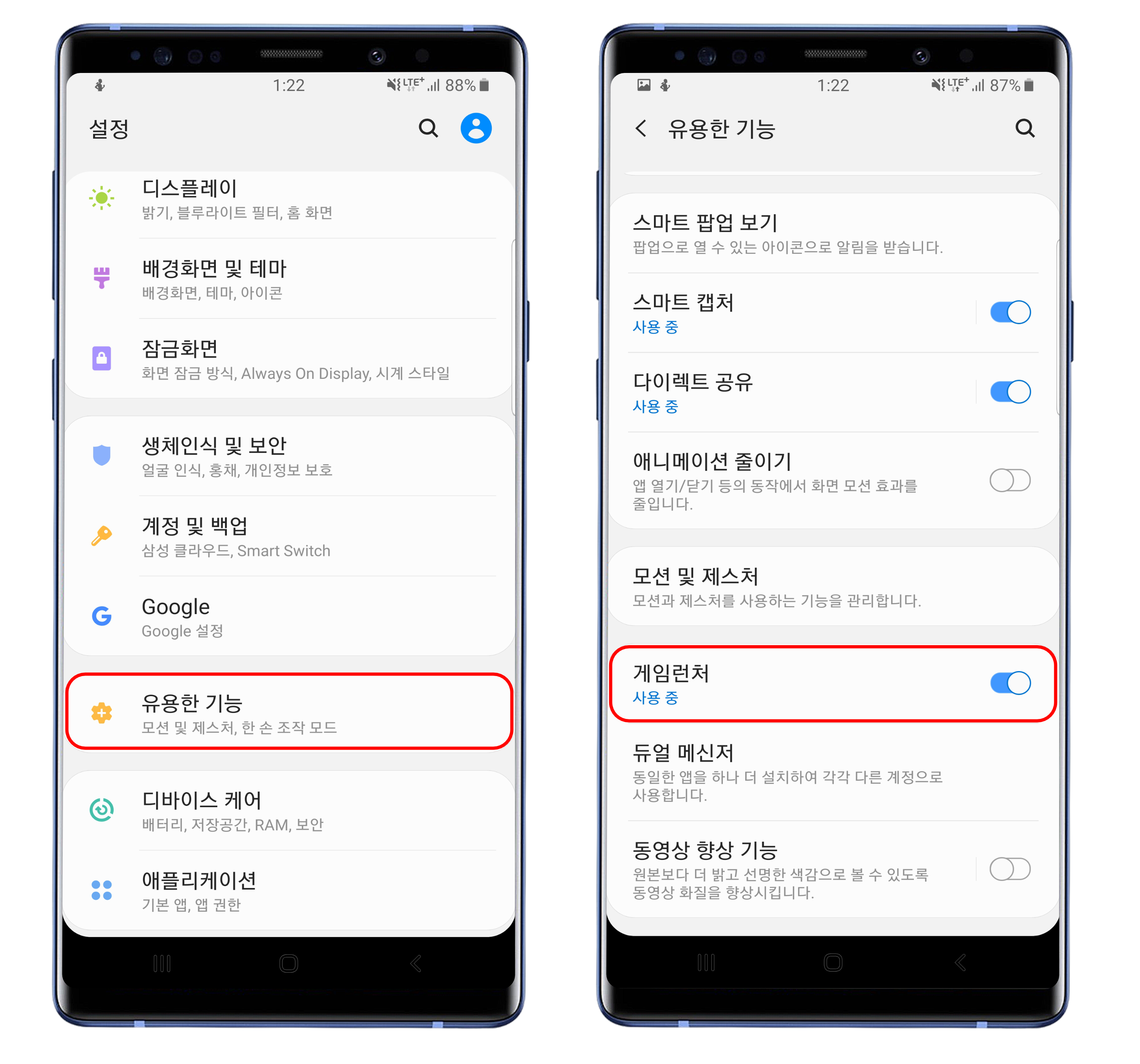
※ 같은 방법으로, 게임런처를 사용하고 싶지 않은 분들은 비활성화하면 되겠죠.
게임런처를 사용 중으로 변경하면, 바로가기를 홈 화면에 추가할 것인지 물어보는데, 나중에 게임런처를 쉽게 찾기 위해 추가하는 것을 추천해드리며, 추가한 게임은 게임런처에만 표시될 수 있게 설정하여 앱을 정리하세요.

이렇게 게임런처 앱을 활용하면, 여러 앱으로 복잡한 앱스 화면을 조금이라도 정리할 수 있습니다. 게임 앱을 설치한 후, 실행하고 싶은 앱을 찾기 어려움이 있었던 분들은 게임런처 기능을 활용해보세요.
반응형
'안드로이드 제품 > 삼성 제품' 카테고리의 다른 글
| [Notification Edge] 갤럭시 엣지 패널 알림 기능 (0) | 2019.05.14 |
|---|---|
| 갤럭시 메시지 앱 챗봇 기능 사용 방법 (15) | 2019.05.12 |
| 갤럭시 사진(갤러리) 공유 앨범 활용하는 방법 (6) | 2019.05.09 |
| 삼성 노트 앱으로 S노트 파일 가져오는 방법 (0) | 2019.05.03 |
| 내비게이션 바에 화면 회전 버튼 비활성화 방법 (4) | 2019.04.30 |